Linuxで利用できるスクリーンレコーダーはたくさんあります。しかし、ウェイランドのサポートに関しては、ほとんどすべてが機能しません。
多くの新しいディストリビューションリリースがデフォルトでWaylandディスプレイマネージャーに再び切り替わっているため、これは問題があります。そして、スクリーンレコーダーのような基本的なものが機能しない場合、それは悪い経験を残します。
GNOMEの組み込みのスクリーンレコーダーは機能しますが、非表示であり、GUIがなく、録画を構成および制御する方法もありません。 Koohaという別のツールがありますが、それは画面にタイマーを表示し続けます。
画面記録のためだけにXorgとWaylandを切り替えるのはあまり便利ではありません。
このような状況の中で、WaylandのサポートがPipewireのおかげでバージョン27のリリースでOBSStudioに導入されたことを知りうれしく思いました。ただし、それでも簡単ではないため、OBSStudioを使用してWaylandで画面を録画する手順を説明します。
OBSを使用してWaylandで録画をスクリーニングする
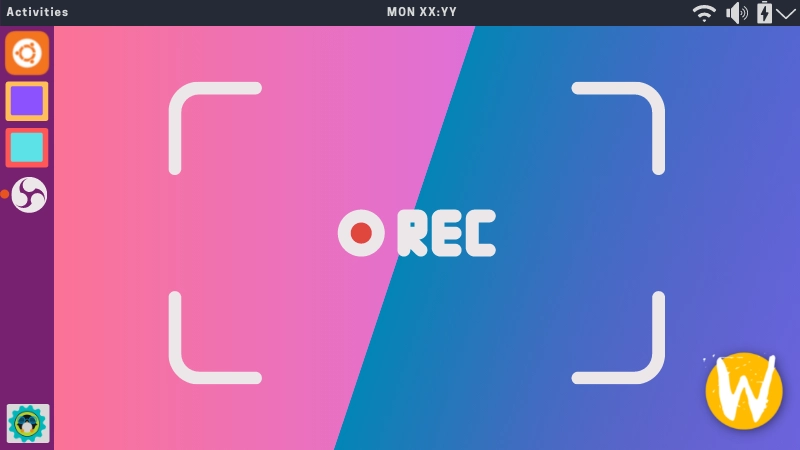
それがどのように行われるか見てみましょう。
ステップ1:OBSStudioをインストールする
最初にOBSStudioバージョン27をインストールする必要があります。このチュートリアルで使用しているUbuntu21.10にはすでに含まれています。
sudo apt install obs-studioUbuntu 18.04、20.04、LinuxMint20などにOBSStudio27をインストールするには、公式のOBSStudioPPAを使用します。
ターミナルを開き、次のコマンドを1つずつ使用します。
sudo add-apt-repository ppa:obsproject/obs-studio
sudo apt update
sudo apt install obs-studio古いバージョンのOBSStudioがすでにインストールされている場合は、新しいバージョンにアップグレードされます。
Fedora、Arch、およびその他のディストリビューションについては、最新バージョンのOBS Studioをインストールするために、パッケージマネージャーまたは非公式リポジトリを確認してください。
ステップ2:Waylandキャプチャが機能しているかどうかを確認します
Waylandを使用していることを確認してください。次に、OBS Studioを起動し、最初の実行時に表示されるすべての内容を確認します。私はそれを示すつもりはありません。
主な手順は、Pipewireを画面キャプチャソースとして追加することです。ソースリストの下にある+記号をクリックします。
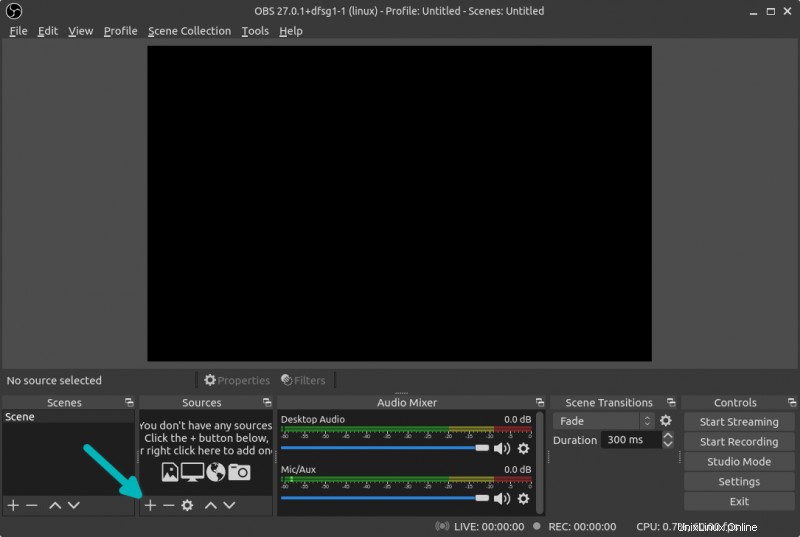
スクリーンキャプチャ(PipeWire)を読み取るものがありますか?
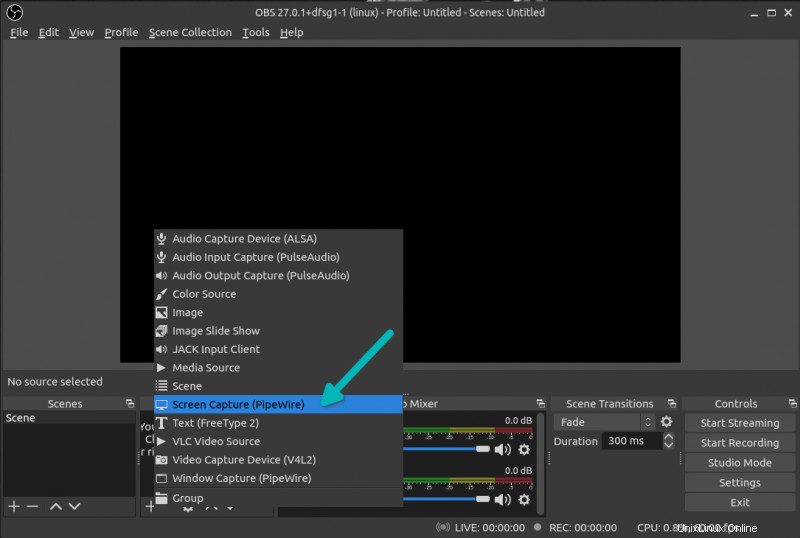
答えが「いいえ」の場合は、OBSStudioを終了します 。これは正常です。 OBS Studioは、少なくともUbuntuでWaylandを自動的に使用するように切り替えません。そのための修正があります。
ターミナルを開き、次のコマンドを使用します:
export QT_QPA_PLATFORM=wayland同じ端末で、次のコマンドを実行してOBSStudioを起動します。
obsターミナルにメッセージが表示されます。それらを無視します。あなたの焦点はOBSStudioGUIにあるべきです。もう一度スクリーンキャプチャを追加してみてください。これでPipeWireオプションが表示されます。
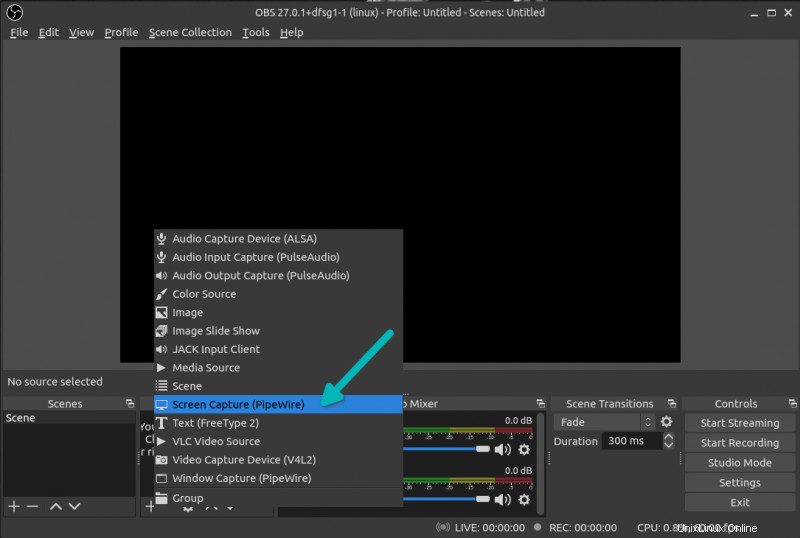
今回はQT_QPA_PLATFORM変数でWaylandを使用するようにOBSStudioに明示的に依頼しました。
ソースとしてPipeWireを選択すると、表示画面を選択するように求められます。それを選択し、[共有]ボタンをクリックします。
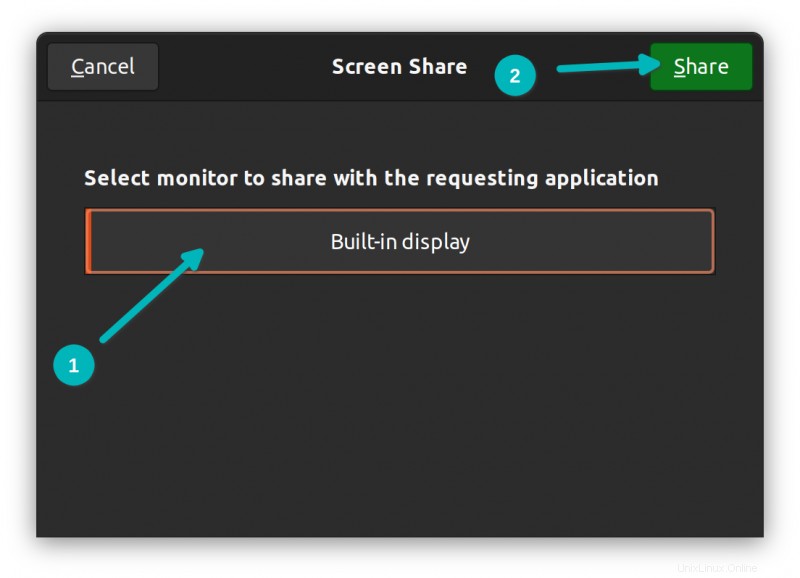
これで、画面が再帰的に無限に表示されるはずです。それが表示されたら、今すぐWaylandで画面の記録を開始できます。

ステップ3:変更を永続的にする
それは良かったです。 Waylandで画面を記録できることを確認しました。ただし、環境変数を設定し、毎回端末からOBSを起動するのは便利ではありません。
できることは、変数を〜/ .bash_profile(あなたの場合)または/ etc / profile(システム上のすべてのユーザーの場合)にエクスポートすることです。
export QT_QPA_PLATFORM=waylandログアウトして再度ログインします。これで、OBSはこのパラメーターの使用を自動的に開始し、Waylandで画面を記録するために使用できます。
注:この変更後、MEGAクラウドサービスが機能しなくなったことに気づきました。この変更後に一部のアプリケーションが機能しなくなったことに気付いた場合は、元に戻してください。
このクイックヒントがお役に立てば幸いです。それでも質問や提案がある場合は、コメントセクションでお知らせください。